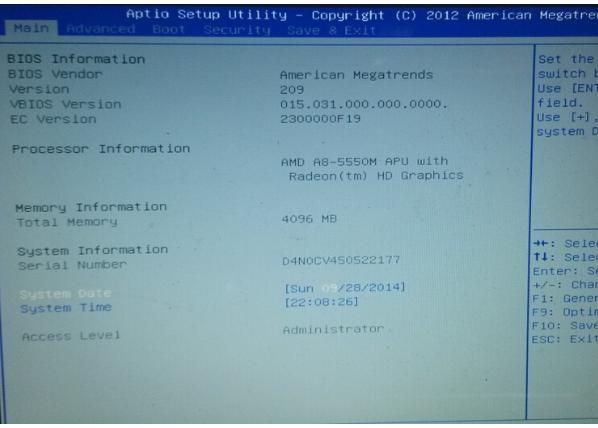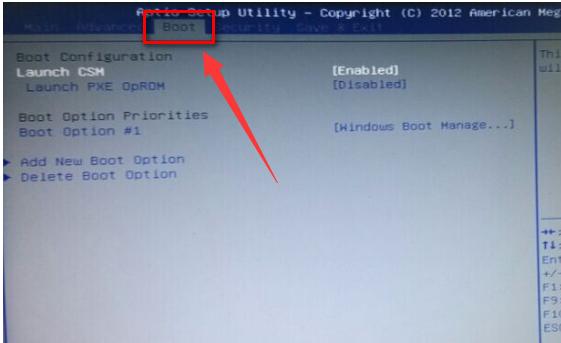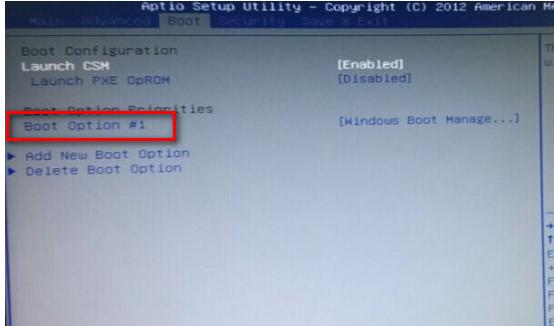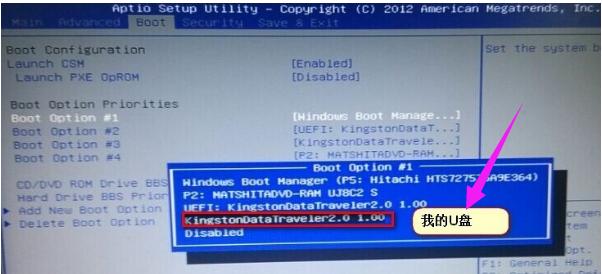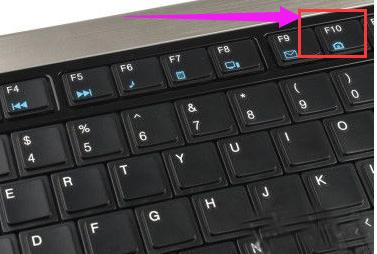笔记本华硕,本文教您华硕笔记本如何设置u盘打开
发布时间:2019-05-07 文章来源:xp下载站 浏览:
|
U盘的称呼最早来源于朗科科技生产的一种新型存储设备,名曰“优盘”,使用USB接口进行连接。U盘连接到电脑的USB接口后,U盘的资料可与电脑交换。而之后生产的类似技术的设备由于朗科已进行专利注册,而不能再称之为“优盘”,而改称“U盘”。后来,U盘这个称呼因其简单易记而因而广为人知,是移动存储设备之一。现在市面上出现了许多支持多种端口的U盘,即三通U盘(USB电脑端口、iOS苹果接口、安卓接口)。 华硕这家台湾企业在主板领域一直是处于领头羊的地位,旗下的主板以质量优异获得大量用户的青睐。如果使用华硕笔记本重装系统前就必须设置u盘启动,否则是无法正常使用u盘装系统的,那么华硕笔记本怎么设置u盘启动呢?下面,小编就来跟大家分享华硕笔记本设置u盘启动的方法。 华硕笔记本这个大家应该都有使用过,电脑系统出现问题以后,很多人都想要进行系统安装,大家都采用的是u盘装机,这个时候很多人都不知道如何设置u盘启动,下面,小编给大家带来了华硕笔记本设置u盘启动的图文讲解。 华硕笔记本如何设置u盘启动 相关教程: 按开机键,等待电脑出现开机画面的时候按F2键进入BIOS设置界面。
u盘图解详情-1 在BIOS设置界面中,通过左右方向键移动光标,将界面切换到“Boot”栏下。
u盘图解详情-2 然后在“Boot”栏界面中找到“boot option #1”。
u盘图解详情-3 通过上下方向键移动光标,选中“boot option #1”按回车键,在弹出的“boot option #1”小窗口中选择u盘启动选项回车确认。
华硕图解详情-4 完成所有设置之后按F10键,在弹出的提示窗口中选择Yes回车确认重启电脑。
u盘图解详情-5 以上就是华硕笔记本设置u盘启动的方法。 华硕主板的用户们最好尽快掌握起来。另外,华硕也推出自己的笔记本,那么这一教程极有可能也适用于华硕的笔记本哦。 U盘有USB接口,是USB设备。如果操作系统是WindowsXP/Vista/Win7/Linux/PrayayaQ3或是苹果系统的话,将U盘直接插到机箱前面板或后面的USB接口上,系统就会自动识别。 |
相关文章
本类教程排行
系统热门教程
本热门系统总排行